去抖音面试被问到硬编码与软编码区别,如何选取硬编与软编?
Android的视频相关的开发,大概一直是整个Android生态,以及Android API中,最为分裂以及兼容性问题最为突出的一部分。摄像头,以及视频编码相关的API,Google一直对这方面的控制力非常差,导致不同厂商对这两个API的实现有不少差异,而且从API的设计来看,一直以来优化也相当有限,甚至有人认为这是“Android上最难用的API之一”
以微信为例,我们录制一个540p的mp4文件,对于Android来说,大体上是遵循这么一个流程:

大体上就是从摄像头输出的YUV帧经过预处理之后,送入编码器,获得编码好的h264视频流。
上面只是针对视频流的编码,另外还需要对音频流单独录制,最后再将视频流和音频流进行合成出最终视频。
这篇文章主要将会对视频流的编码中两个常见问题进行分析:
1.视频编码器的选择(硬编 or 软编)?
2.如何对摄像头输出的YUV帧进行快速预处理(镜像,缩放,旋转)?
视频编码器的选择
对于录制视频的需求,不少app都需要对每一帧数据进行单独处理,因此很少会直接用到MediaRecorder来直接录取视频,一般来说,会有这么两个选择:
1.MediaCodec
2.FFMpeg+x264/openh264
我们来逐个解析一下
一.MediaCodec(硬编)
MediaCodec是API 16之后Google推出的用于音视频编解码的一套偏底层的API,可以直接利用硬件加速进行视频的编解码。调用的时候需要先初始化MediaCodec作为视频的编码器,然后只需要不停传入原始的YUV数据进入编码器就可以直接输出编码好的h264流,整个API设计模型来看,就是同时包含了输入端和输出端的两条队列:
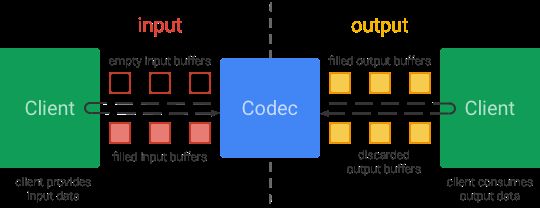
因此,作为编码器,输入端队列存放的就是原始YUV数据,输出端队列输出的就是编码好的h264流,作为解码器则对应相反。在调用的时候,MediaCodec提供了同步和异步两种调用方式,但是异步使用Callback的方式是在API 21之后才加入的,以同步调用为例,一般来说调用方式大概是这样(摘自官方例子):
MediaCodec codec = MediaCodec.createByCodecName(name);
codec.configure(format, …);
MediaFormat outputFormat = codec.getOutputFormat(); // option B
codec.start();
for (;;) {
int inputBufferId = codec.dequeueInputBuffer(timeoutUs);
if (inputBufferId >= 0) {
ByteBuffer inputBuffer = codec.getInputBuffer(…);
// fill inputBuffer with valid data
…
codec.queueInputBuffer(inputBufferId, …);
}
int outputBufferId = codec.dequeueOutputBuffer(…);
if (outputBufferId >= 0) {
ByteBuffer outputBuffer = codec.getOutputBuffer(outputBufferId);
MediaFormat bufferFormat = codec.getOutputFormat(outputBufferId); // option A
// bufferFormat is identical to outputFormat
// outputBuffer is ready to be processed or rendered.
…
codec.releaseOutputBuffer(outputBufferId, …);
} else if (outputBufferId == MediaCodec.INFO_OUTPUT_FORMAT_CHANGED) {
// Subsequent data will conform to new format.
// Can ignore if using getOutputFormat(outputBufferId)
outputFormat = codec.getOutputFormat(); // option B
}
}
codec.stop();
codec.release();
简单解释一下,通过getInputBuffers获取输入队列,然后调用dequeueInputBuffer获取输入队列空闲数组下标,注意dequeueOutputBuffer会有几个特殊的返回值表示当前编解码状态的变化,然后再通过queueInputBuffer把原始YUV数据送入编码器,而在输出队列端同样通过getOutputBuffers和dequeueOutputBuffer获取输出的h264流,处理完输出数据之后,需要通过releaseOutputBuffer把输出buffer还给系统,重新放到输出队列中。
从上面例子来看的确是非常原始的API,由于MediaCodec底层是直接调用了手机平台硬件的编解码能力,所以速度非常快,但是因为Google对整个Android硬件生态的掌控力非常弱,所以这个API有很多问题:
1.颜色格式问题
MediaCodec在初始化的时候,在configure的时候,需要传入一个MediaFormat对象,当作为编码器使用的时候,我们一般需要在MediaFormat中指定视频的宽高,帧率,码率,I帧间隔等基本信息,除此之外,还有一个重要的信息就是,指定编码器接受的YUV帧的颜色格式。这个是因为由于YUV根据其采样比例,UV分量的排列顺序有很多种不同的颜色格式,而对于Android的摄像头在onPreviewFrame输出的YUV帧格式,如果没有配置任何参数的情况下,基本上都是NV21格式,但Google对MediaCodec的API在设计和规范的时候,显得很不厚道,过于贴近Android的HAL层了,导致了NV21格式并不是所有机器的MediaCodec都支持这种格式作为编码器的输入格式! 因此,在初始化MediaCodec的时候,我们需要通过codecInfo.getCapabilitiesForType来查询机器上的MediaCodec实现具体支持哪些YUV格式作为输入格式,一般来说,起码在4.4+的系统上,这两种格式在大部分机器都有支持:
MediaCodecInfo.CodecCapabilities.COLOR_FormatYUV420Planar
MediaCodecInfo.CodecCapabilities.COLOR_FormatYUV420SemiPlanar
两种格式分别是YUV420P和NV21,如果机器上只支持YUV420P格式的情况下,则需要先将摄像头输出的NV21格式先转换成YUV420P,才能送入编码器进行编码,否则最终出来的视频就会花屏,或者颜色出现错乱
这个算是一个不大不小的坑,基本上用上了MediaCodec进行视频编码都会遇上这个问题
2.编码器支持特性相当有限
如果使用MediaCodec来编码H264视频流,对于H264格式来说,会有一些针对压缩率以及码率相关的视频质量设置,典型的诸如Profile(baseline, main, high),Profile Level, Bitrate mode(CBR, CQ, VBR),合理配置这些参数可以让我们在同等的码率下,获得更高的压缩率,从而提升视频的质量,Android也提供了对应的API进行设置,可以设置到MediaFormat中这些设置项:
MediaFormat.KEY_BITRATE_MODE
MediaFormat.KEY_PROFILE
MediaFormat.KEY_LEVEL
但问题是,对于Profile,Level, Bitrate mode这些设置,在大部分手机上都是不支持的,即使是设置了最终也不会生效,例如设置了Profile为high,最后出来的视频依然还会是Baseline,Shit…
这个问题,在7.0以下的机器几乎是必现的,其中一个可能的原因是,Android在源码层级hardcode了profile的的设置:
// XXX
if (h264type.eProfile != OMX_VIDEO_AVCProfileBaseline) {
ALOGW("Use baseline profile instead of %d for AVC recording",
h264type.eProfile);
h264type.eProfile = OMX_VIDEO_AVCProfileBaseline;
}
Android直到7.0之后才取消了这段地方的Hardcode
if (h264type.eProfile == OMX_VIDEO_AVCProfileBaseline) {
....
} else if (h264type.eProfile == OMX_VIDEO_AVCProfileMain ||
h264type.eProfile == OMX_VIDEO_AVCProfileHigh) {
.....
}
这个问题可以说间接导致了MediaCodec编码出来的视频质量偏低,同等码率下,难以获得跟软编码甚至iOS那样的视频质量。
3.16位对齐要求
前面说到,MediaCodec这个API在设计的时候,过于贴近HAL层,这在很多Soc的实现上,是直接把传入MediaCodec的buffer,在不经过任何前置处理的情况下就直接送入了Soc中。而在编码h264视频流的时候,由于h264的编码块大小一般是16x16,于是乎在一开始设置视频的宽高的时候,如果设置了一个没有对齐16的大小,例如960x540,在某些cpu上,最终编码出来的视频就会直接花屏!
很明显这还是因为厂商在实现这个API的时候,对传入的数据缺少校验以及前置处理导致的,目前来看,华为,三星的Soc出现这个问题会比较频繁,其他厂商的一些早期Soc也有这种问题,一般来说解决方法还是在设置视频宽高的时候,统一设置成对齐16位之后的大小就好了。
二.FFMpeg+x264/openh264(软编)
除了使用MediaCodec进行编码之外,另外一种比较流行的方案就是使用ffmpeg+x264/openh264进行软编码,ffmpeg是用于一些视频帧的预处理。这里主要是使用x264/openh264作为视频的编码器。
x264基本上被认为是当今市面上最快的商用视频编码器,而且基本上所有h264的特性都支持,通过合理配置各种参数还是能够得到较好的压缩率和编码速度的,限于篇幅,这里不再阐述h264的参数配置
openh264则是由思科开源的另外一个h264编码器,项目在2013年开源,对比起x264来说略显年轻,不过由于思科支付满了h264的年度专利费,所以对于外部用户来说,相当于可以直接免费使用了,另外,firefox直接内置了openh264,作为其在webRTC中的视频的编解码器使用。
但对比起x264,openh264在h264高级特性的支持比较差:
- Profile只支持到baseline, level 5.2
- 多线程编码只支持slice based,不支持frame based的多线程编码
从编码效率上来看,openh264的速度也并不会比x264快,不过其最大的好处,还是能够直接免费使用吧。
软硬编对比
从上面的分析来看,
1.硬编的好处主要在于速度快,而且系统自带不需要引入外部的库,但是特性支持有限,而且硬编的压缩率一般偏低,
2.而对于软编码来说,虽然速度较慢,但是压缩率比较高,而且支持的H264特性也会比硬编码多很多,相对来说比较可控。就可用性而言,
3.在4.4+的系统上,MediaCodec的可用性是能够基本保证的,但是不同等级的机器的编码器能力会有不少差别,建议可以根据机器的配置,选择不同的编码器配置。视频流合流然后包装到mp4文件,这部分我们可以通过
面试精选。进阶。视频教程~更多面试详情请关注我的主页查询。